
Სარჩევი:
- ავტორი John Day [email protected].
- Public 2024-01-30 10:19.
- ბოლოს შეცვლილი 2025-06-01 06:09.

ჯეი ამიელ AjocGensan PH
ეს ინსტრუქცია დაგეხმარებათ დაიწყოთ თქვენი HC05 bluetooth მოდულის გამოყენებით. ამ ინსტრუქციის ბოლოს თქვენ გაიგებთ მოდულისთვის AT ბრძანებების გაგზავნის შესახებ მისი კონფიგურაციის/შეცვლის შესახებ (სახელი, გასაღები, ბოდის მაჩვენებელი და ა.შ.) თქვენი არდუინოს დაფის გამოყენებით რა
ნაბიჯი 1: მასალები
1. არდუინო გაერო
2. HC05 Bluetooth მოდული
3. ჯუმბერის მავთულები
4. პურის დაფა
5. რეზისტორები (1k და 2k)
Ის არის!
ნაბიჯი 2: გაყვანილობის დიაგრამა

მიჰყევით ამ პროცედურას, თუ გსურთ დაიწყოთ კომუნიკაცია თქვენი HC-05- ით (EN პინით და ღილაკით BT- ის უკიდურეს მარჯვენა მხარეს)
დაამყარეთ ff კავშირები!
BT VCC Arduino 5V- მდე
BT GND to Arduino GND
BT TX to Arduino D2
BT RX to Arduino D3 (გამოიყენეთ VOLTAGE DIVIDER ამ ნაწილისთვის! BT Rx ვერ უმკლავდება არდუინოს 5V სიგნალს!)
ნაბიჯი 3: ატვირთეთ კოდი Arduino დაფაზე
შენიშვნა: ატვირთვის წინ, ამოიღეთ tx და rx გაყვანილობა, დატოვეთ მხოლოდ 5V და მიწის კავშირები.
"შესრულებულია ატვირთვის" ნაწილის შემდეგ, შეაერთეთ BT TX ARDUINO D2- თან და BT RX ARDUINO D3- თან (მაინც, ძაბვის გამყოფთან ერთად).
HC-05- ის შუქნიშანი სწრაფად უნდა აციმციმდეს დაახლოებით 5-ჯერ წამში.
#ჩართეთ
პროგრამული უზრუნველყოფა სერიული BT სერიალი (2, 3); // RX | TX // შეაერთეთ HC-05 TX Arduino pin 2 RX- თან.
// შეაერთეთ HC-05 RX Arduino pin 3 TX- თან
char c = '';
void setup () {
სერიული.დაწყება (9600);
Serial.println ("არდუინო მზადაა");
Serial.println ("დაიმახსოვრე სერიული მონიტორში შეარჩიო ორივე NL & CR");
// HC-05 ნაგულისხმევი სერიული სიჩქარე AT რეჟიმში არის 38400
BTserial.begin (38400);
}
ბათილი მარყუჟი () {
// განაგრძეთ კითხვა HC-05- დან და გაგზავნეთ Arduino- ს სერიულ მონიტორზე
თუ (BTserial.available ()) {
c = BTserial.read ();
სერიული. დაწერეთ (გ);
}
// განაგრძეთ კითხვა Arduino სერიული მონიტორიდან და გაგზავნეთ HC-05- ზე
if (Serial.available ()) {
c = Serial.read ();
BT სერიალი. დაწერე (გ); }
}
ნაბიჯი 4: BT მოდულის დაყენება რეჟიმში



არდუინოს ჩართვით გააკეთეთ შემდეგი:
ამოიღეთ 5V კავშირი BT VCC- სთან
დააჭირეთ და გააჩერეთ BT მოდულის ღილაკის გადამრთველი
ხელახლა დააკავშირეთ BT VCC 5V (ღილაკზე გადამრთველის დაჭერისას), LED უნდა იყოს ჩართული.
გაათავისუფლეთ ღილაკის გადამრთველი და LED ნელა უნდა აციმციმდეს/გამორთოთ ყოველ ორ წამში ერთხელ (დაახლოებით 2 წამი).
ეს მიუთითებს AT რეჟიმში.
ნაბიჯი 5: გააგზავნეთ AT ბრძანებები
ახლა, როდესაც AT რეჟიმში ხართ, შეგიძლიათ დაიწყოთ AT კომუნიკაცია.
აქ მოცემულია AT ბრძანებების რამდენიმე მაგალითი, რომელთა გამოყენება შეგიძლიათ ან შეგიძლიათ ინტერნეტში მოძებნოთ სხვა AT ბრძანებები.
HC-05 დასაბრუნებლად mfg. ნაგულისხმევი პარამეტრები: "AT+ORGL"
თქვენი HC-05 ვერსიის მისაღებად შეიყვანეთ: "AT+VERSION?"
მოწყობილობის სახელი ნაგულისხმევი HC-05- დან რომ ვთქვათ MYBLUE შეიყვანეთ: „AT+NAME = MYBLUE“
ნაგულისხმევი უსაფრთხოების კოდის შესაცვლელად 1234 -დან 2987 -მდე შეიყვანეთ: "AT+PSWD = 2987"
HC-05 baud განაკვეთი ნაგულისხმევი 9600-დან 115200-მდე რომ შეიცვალოს, 1 გაჩერების ბიტი, 0 პარიტეტი შეიყვანეთ: "AT+UART = 115200, 1, 0"
მნიშვნელოვანი შენიშვნა: თუ თქვენ იყენებთ AT ბრძანებებს "?" - ით, გააკეთეთ ეს BT დაფაზე ღილაკის დაჭერისას, დააჭირეთ კომპიუტერს "enter". რომ უნდა გააკეთოს.
გირჩევთ:
A9G GPS & GPRS მოდულის სასწავლო - აი-მოაზროვნე - AT ბრძანებები: 7 ნაბიჯი

A9G GPS & GPRS მოდულის სასწავლო | აი-მოაზროვნე | AT ბრძანებები: ჰეი, რა ხდება, ბიჭებო! აქარში აქ CETech– დან. დღეს ჩვენ ვაპირებთ A9G GPS– ის, GSM– ის და GPRS მოდულის AI Thinker– დან გავლას. არსებობს რამდენიმე სხვა მოდული, როგორიცაა A9 და A6 AI Thinker– დან, რომლებსაც აქვთ მსგავსი GSM და GPRS შესაძლებლობები, მაგრამ
On Off Latch Circuit ერთად UC. ერთი დაჭერით ღილაკი. ერთი პინი. დისკრეტული კომპონენტი .: 5 ნაბიჯი

On Off Latch Circuit ერთად UC. ერთი დაჭერით ღილაკი. ერთი პინი. დისკრეტული კომპონენტი .: გამარჯობა ყველას, ვეძებდით ჩართვის/გამორთვის წრეს ქსელში. ყველაფერი რაც ვიპოვე არ იყო ის რასაც ვეძებდი. ჩემს თავს ვესაუბრებოდი, აუცილებლად არსებობს ამის საშუალება. ეს არის ის, რაც მჭირდებოდა.-მხოლოდ ერთი დაჭერის ღილაკი ჩართვისა და გამორთვისთვის.-უნდა გამოიყენოთ მხოლოდ
E32-433T LoRa მოდულის სასწავლო - DIY Breakout Board E32 მოდულისთვის: 6 ნაბიჯი

E32-433T LoRa მოდულის სასწავლო | DIY Breakout Board E32 მოდულისთვის: ჰეი, რა ხდება, ბიჭებო! აქარში აქ CETech– დან. ეს ჩემი პროექტი უფრო სწავლის მრუდია, რომ გავიგოთ E32 LoRa მოდულის მუშაობა eByte– დან, რომელიც არის მაღალი სიმძლავრის 1 ვატიანი გადამცემი მოდული. როგორც კი გავიგებთ მუშაობას, მე მაქვს დიზაინი
Minecraft ბრძანებები: 5 ნაბიჯი
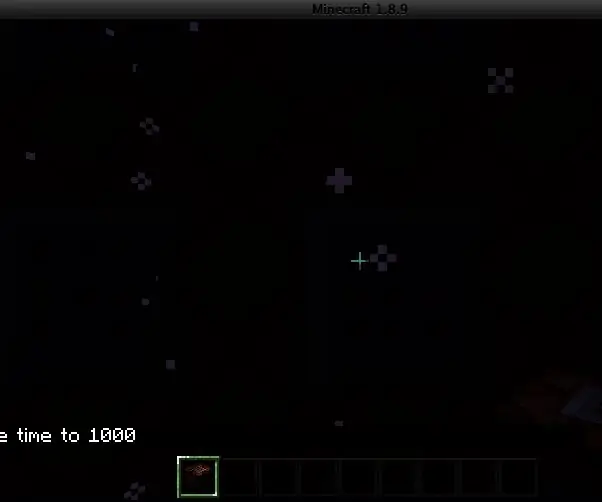
Minecraft ბრძანებები: ბრძანებების გამოყენება Minecraft– ის დიდი ნაწილია. თუ თქვენ უბრალოდ მოგწყინდებათ მხოლოდ შემოქმედებითი საგნების აგება და სიცოცხლის შენარჩუნების მცდელობა, რატომ არ იწყებთ ბრძანებების გამოყენებას და არც ბრძანების ბლოკის შემოქმედების შექმნას და ნახვას
სახელმძღვანელო ESP8266 ESPDuino NodeMcu SPI მოდულისთვის Arduino Uno გამოყენებით: 6 ნაბიჯი

სახელმძღვანელო ESP8266 ESPDuino NodeMcu SPI მოდულის გამოყენებით Arduino Uno: აღწერა ეს ESP8266 ESPDuino NodeMcu SPI მოდული TFT LCD ეკრანს აქვს 128 x 128 რეზოლუცია და 262 ფერი, ის იყენებს SPI ინტერფეისს კონტროლერებთან კომუნიკაციისთვის, როგორიცაა Arduino Uno და ESP8266. მახასიათებლები: ინტერფეისი: SPI რეზოლუცია: 128
